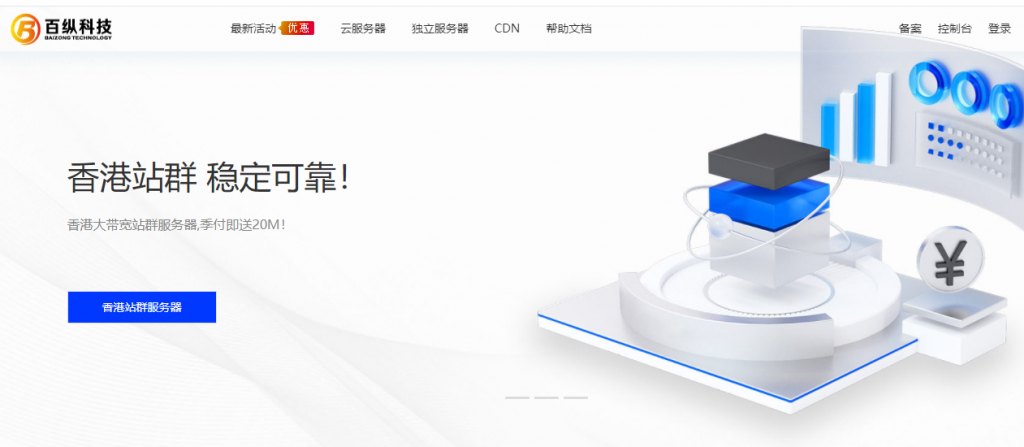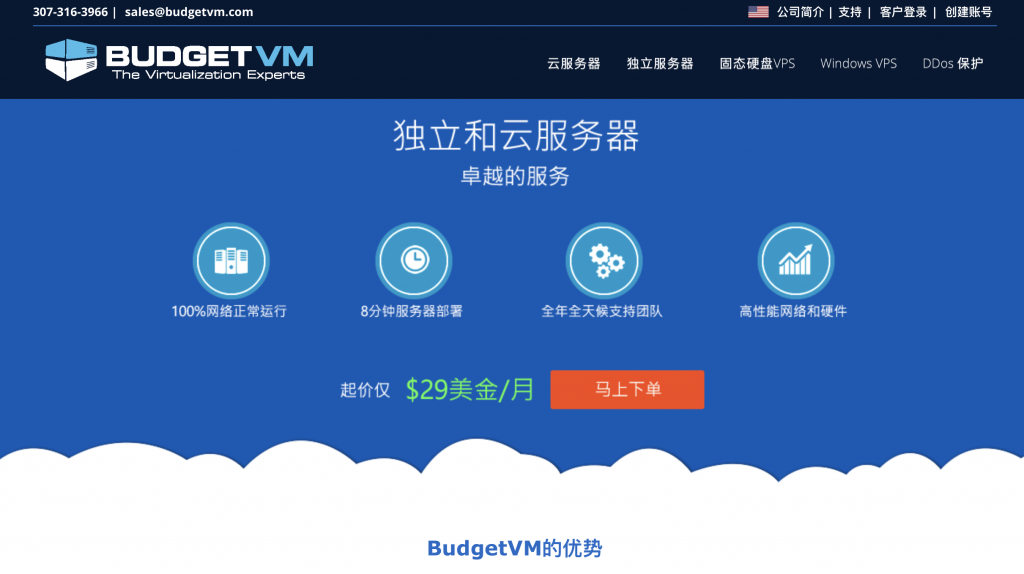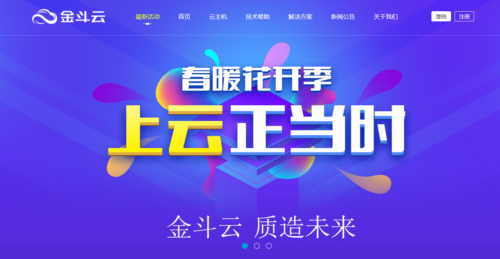我们对于BudgetVM VPS主机产品应该不是太陌生,ENZU旗下的VPS主机品牌,在蜗牛部落中之前也有分享过几篇教程和VPS方案策略的文章。目前,BudgetVM在国内的用户量还是比较大的,目前拥有服务器、VPS、云主机等产品项目,用户选择和使用较多的应该是VPS和服务器较多,尤其是前者的OPENVZ架构VPS,性价比还是比较高的。
这不正好需要购买一台洛杉矶VPS主机产品,蜗牛翻阅博客中并没有关于BudgetVM新改版之后的选择VPS教程,所以准备详细的写一篇针对帮助新用户购买和选择这款VPS主机的教程,以及在购买洛杉矶VPS主机方案之后,进行的综合评测,看看如今的BudgetVM VPS产品到底如何。
第一、BudgetVM官方网站登录
官网地址:www.budgetvm.com
目前官方网站已经进行过改版,所以如果我们有看到或者希望参考之前的文章可能会有所变动,不过如果对于经常在海外购买商品的用户来说基本不是难事,我们深知学好英语的重要性,当初是不是有些后悔。
我们在官方网站首页,可以看到当前BudgetVM商家提供的云主机、服务器、VPS主机产品,这里我们需要选择VPS,所以看到上图所示,看看VPS主机方案。
第二、选择BudgetVM VPS主机方案
目前VPS主机方案的种类还是比较多的,拥有OpenVZ架构(SSD固态硬盘、SATA普通硬盘)、XEN架构、Windows系统这几款配置系统方案。在列表中我们都可以看到对应的方案,比如最低OPENVZ配置方案是年付25美元512MB内存方案,这里蜗牛也考虑到成本因素,准备尝试一款非SSD硬盘的1GB方案OPENVZ架构VPS。
这里我们看到对应的配置、价格方案,我们可以根据自己的项目需要选择,然后对应点击后面的\”BUY NOW\”按钮。这里我是考虑到项目的成本,所以没有选择SSD硬盘,如果选择SSD硬盘速度还要优秀一点。
第三、选择VPS配置和附加选项
根据上图,需要对我们当前选择的VPS进行配置参数设置。付款周期和价格也是不同的,比如年付比月付便宜,然后选择系统,数据中心,以及是否需要增加多IP地址。点击\”Click to Continue\”按钮。
第四、新注册/登录已有的账户
如果我们没有账户则注册账户,这个简单不?用拼音注册就可以了,资料该有的就填写。如果有账户就登录已有账户,可以选择PAYPAL或者支付宝付款。
第五、付款订单
这里我们可以看到上面界面,然后点击工单付款。这里我用的支付宝付款。
这里我们可以看到付款的当前VPS主机已经开通完毕,看到ACTIVE代表已经没有问题。关于面板的应用我们可以参考这里。
第六、BudgetVM洛杉矶机房综合评测
这里,蜗牛购买的这款BudgetVM VPS主机是洛杉矶机房的,因为洛杉矶机房速度相对比较好的(针对中文项目),当然还有其他3个数据中心可以选择,以后有机会进行对比。这里,将采用\”8个常用VPS性能测试方法:CPU内存、硬盘读写IO、速度、UnixBench跑分\”进行综合评测。
1、CPU、硬盘、内存以及网络速度
2、PING速度测试
因为写这篇文章的时候是在晚上高峰时期,所以PING速度上比较差,如果白天会好很多,这个我们应该都比较清楚。如果我们需要测试PING速度,可以自己测试不同的机房。
芝加哥:199.231.208.6
达拉斯:192.80.186.135
洛杉矶:192.157.214.6
迈阿密:172.246.125.7
3、IO硬盘读写测试
4、文件本地下载速度
总结,以上是蜗牛写的比较全的关于BudgetVM VPS方案的选择和购买,支持支付宝付款还是比较方便的,而且可以增加至10个独立IP,对于有需要独立IP较多的项目需求还是比较好的。蜗牛有看到商家提供的硬盘还是比较大的,对于有数据较大项目的可以选择。
 蜗牛789
蜗牛789